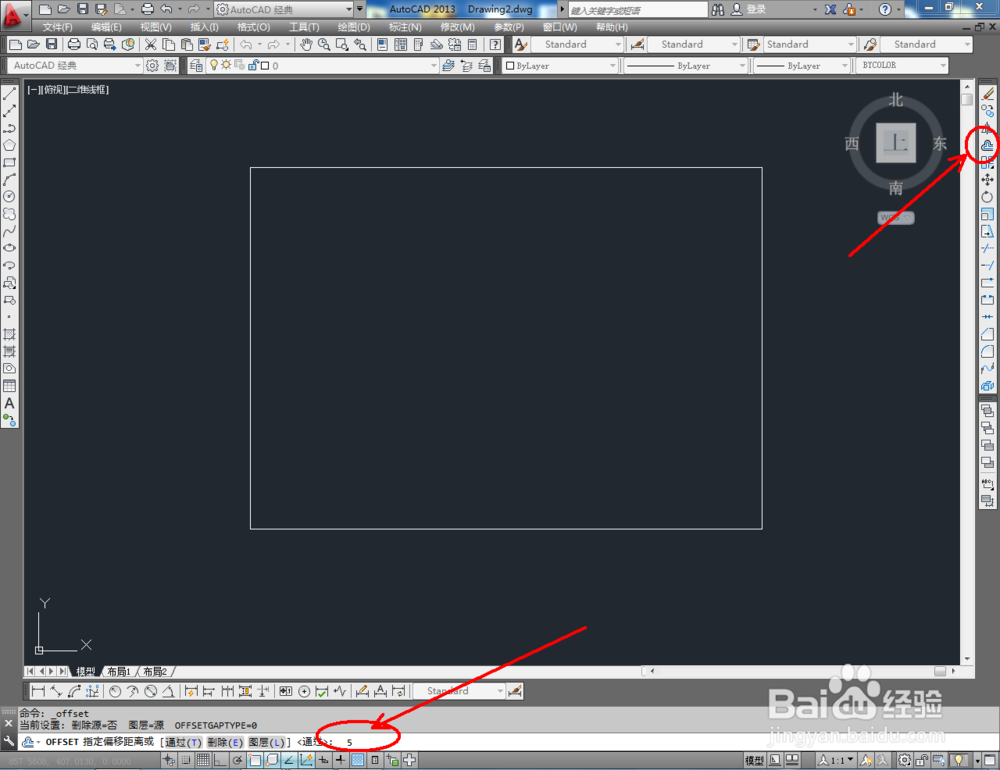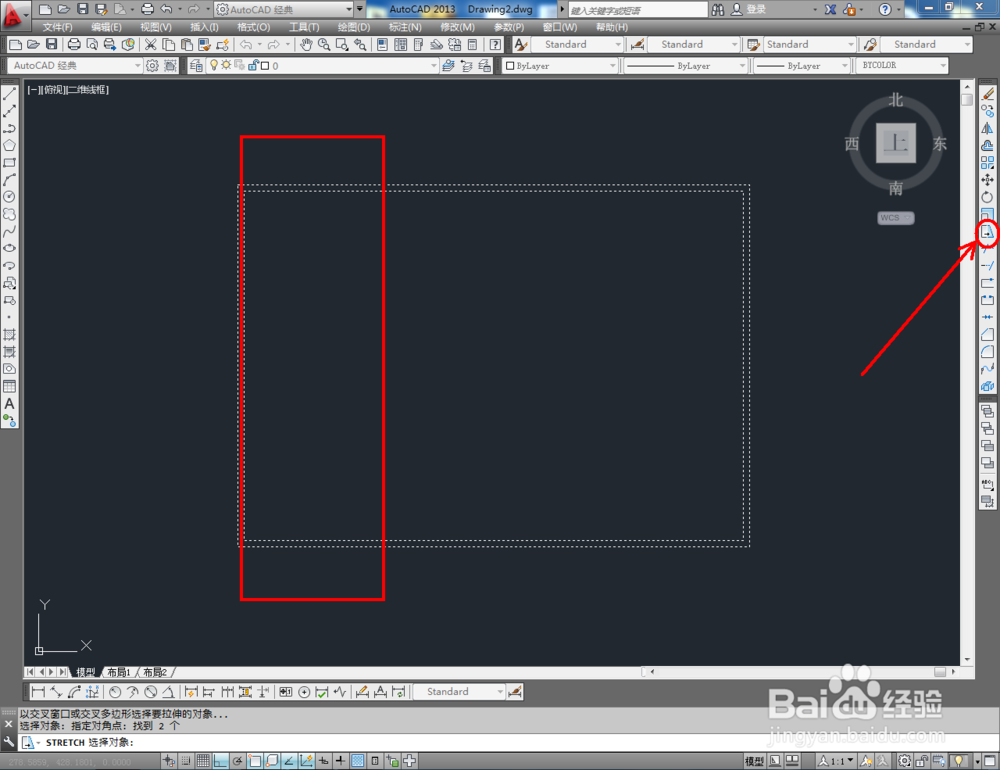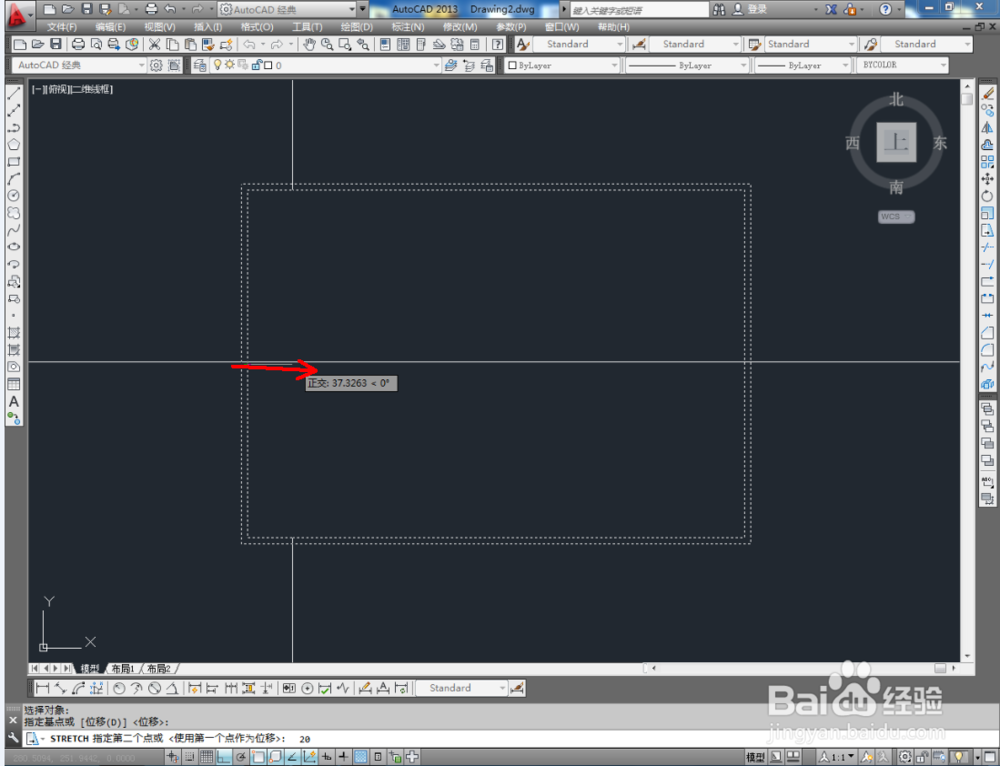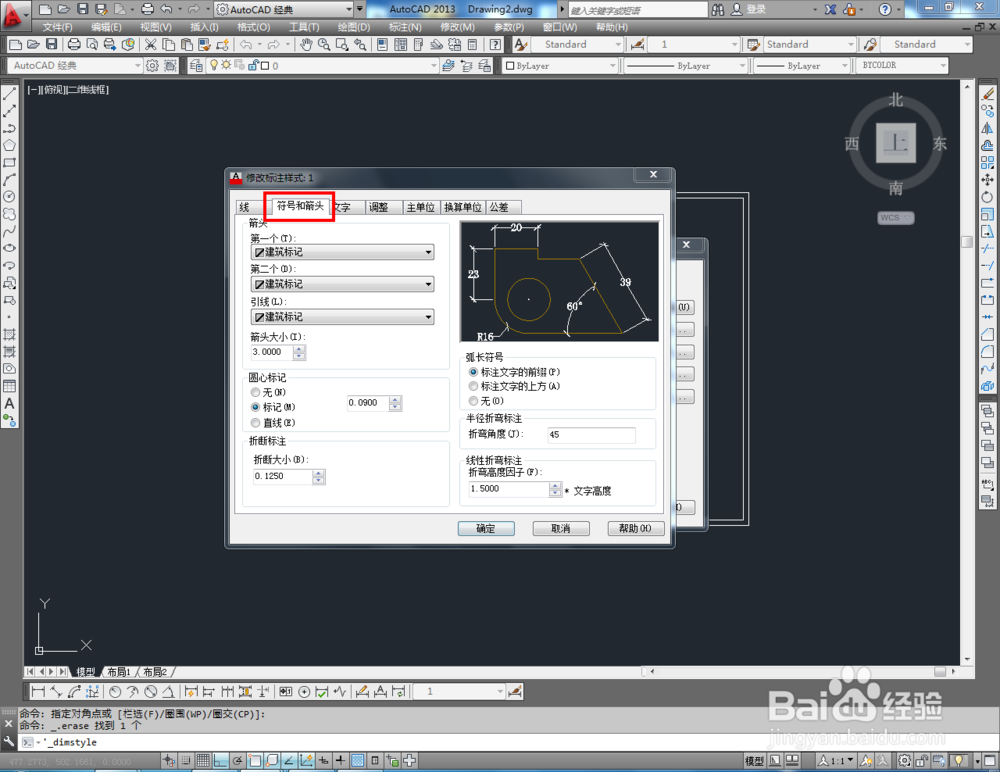CAD画图按1比1,如何设置图框和标注比例
1、打开AutoCAD 2013软件,点击【艏婊锬曛矩形工具】绘制出一个420*297mm的矩形。点击【偏移】,将矩形向内偏移5mm;
2、继续点击【偏移】,对图示框选部分进行向右偏移20mm,完成图框的制作;
3、点击【标注】-【标注样式】-【新建】,新建一个标注样式,并为其命名;
4、按图示设置好1比1标注样式的各个参数即可.
声明:本网站引用、摘录或转载内容仅供网站访问者交流或参考,不代表本站立场,如存在版权或非法内容,请联系站长删除,联系邮箱:site.kefu@qq.com。
阅读量:62
阅读量:34
阅读量:74
阅读量:21
阅读量:45